Win11系统如何查看蓝屏文件?Win11蓝屏文件查看指南
- 王林转载
- 2024-01-30 19:51:101320浏览
php小编柚子为您带来Win11系统蓝屏文件查看教程。当我们遇到系统蓝屏时,了解蓝屏文件是非常重要的,因为它可以帮助我们找出问题的根源。在Win11系统中,查看蓝屏文件并不复杂,只需按照以下简单步骤操作即可。
查看方法如下:
1、右击桌面上的此电脑,选择选项列表中的属性。
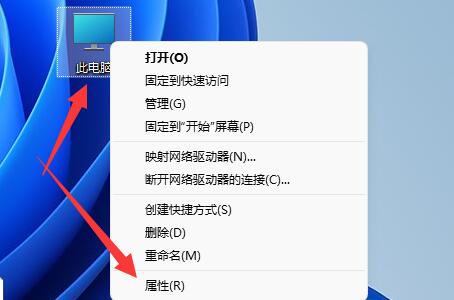
2、在打开的窗口界面中,点击相关链接一栏中的高级系统设置选项。

3、然后点击启动和故障恢复中的设置按钮。
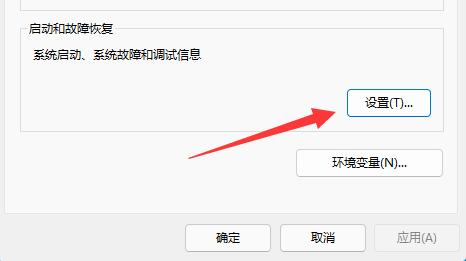
4、进入到新窗口后,就可以在转储文件中查看到蓝屏文件了。
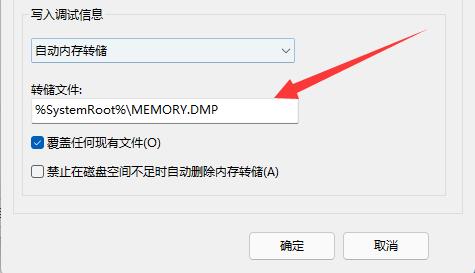
5、最后只需要在搜索框中搜索该文件就可以找到了。
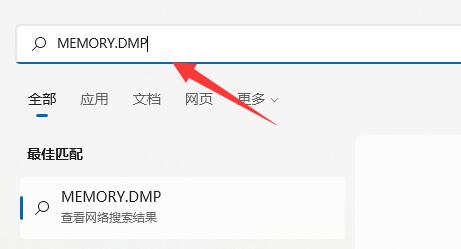
以上是Win11系统如何查看蓝屏文件?Win11蓝屏文件查看指南的详细内容。更多信息请关注PHP中文网其他相关文章!
声明:
本文转载于:rjzxw.com。如有侵权,请联系admin@php.cn删除

